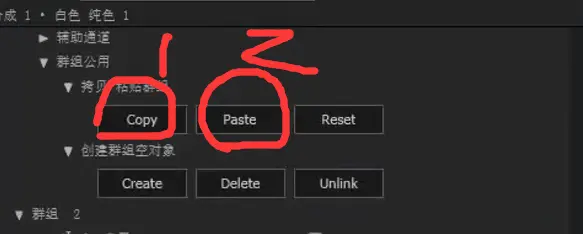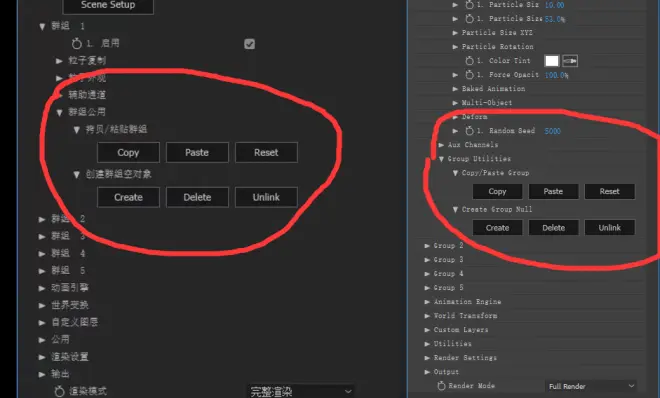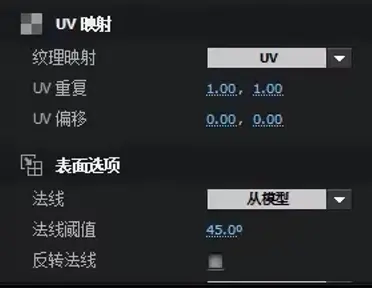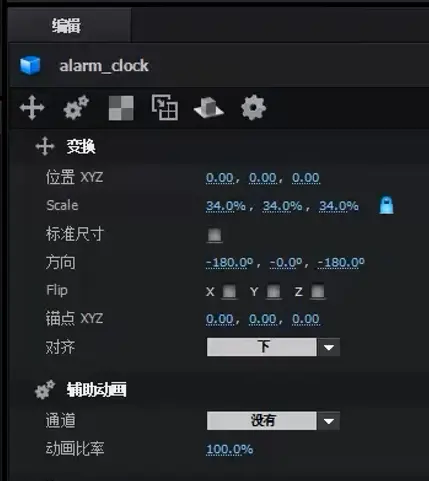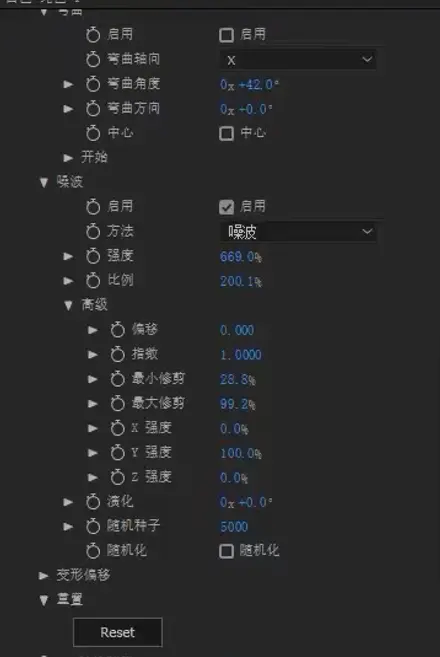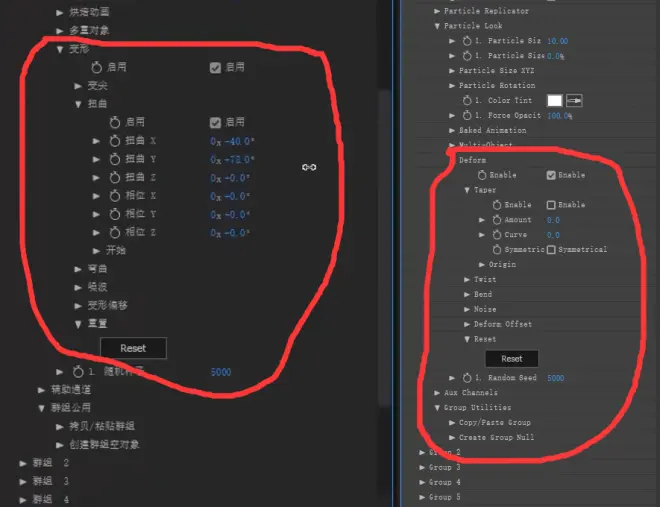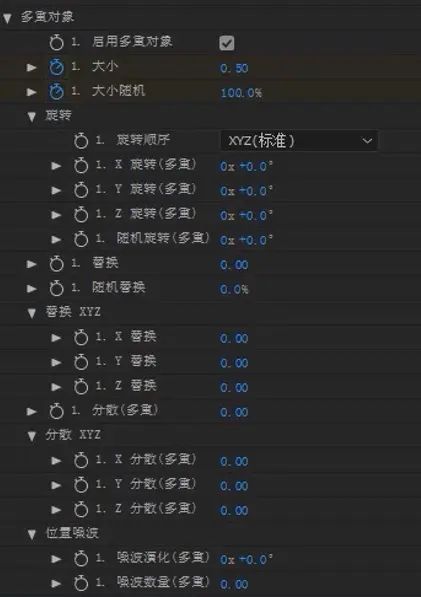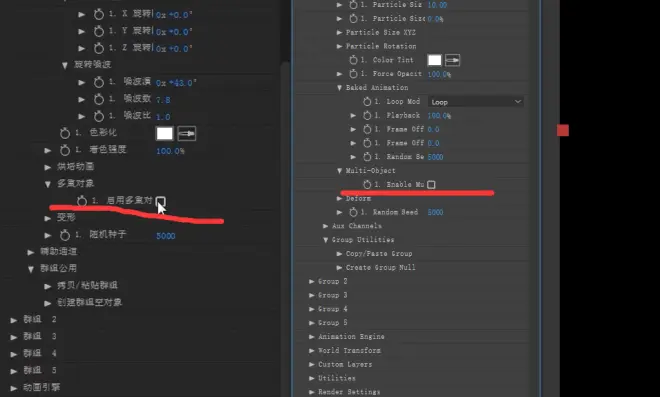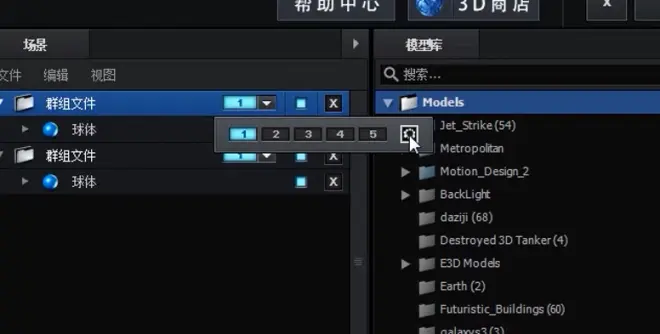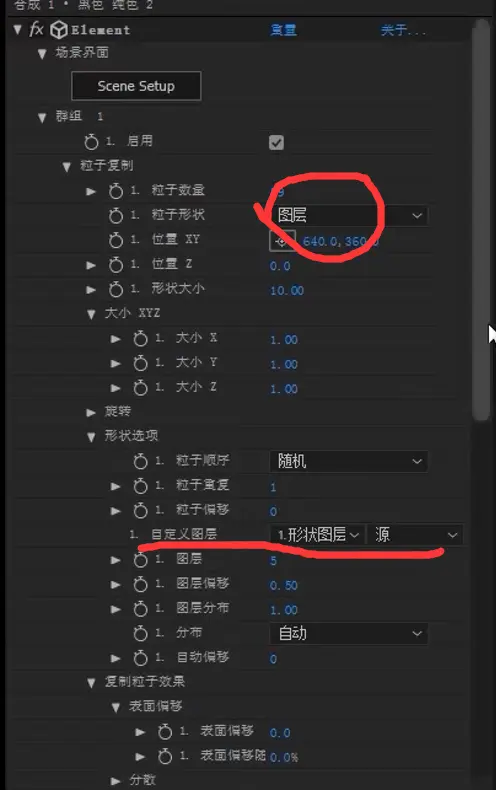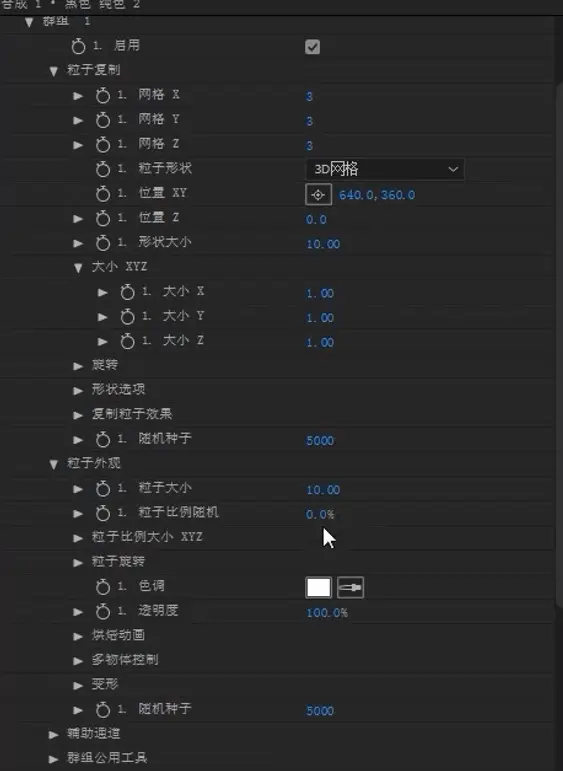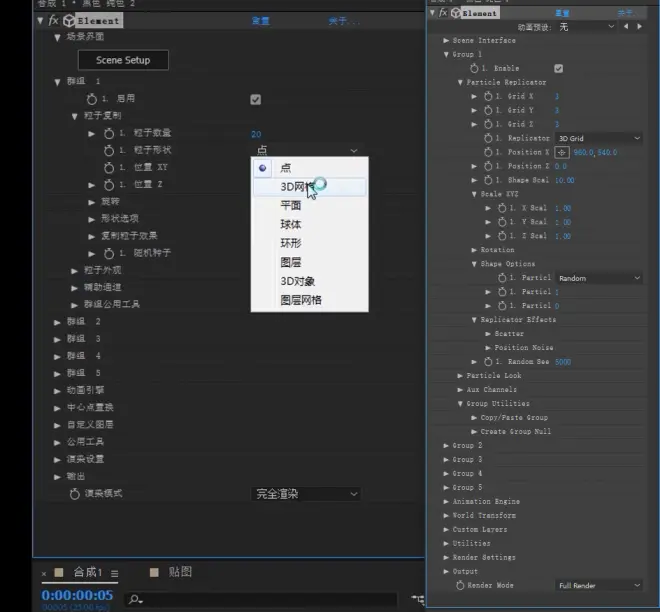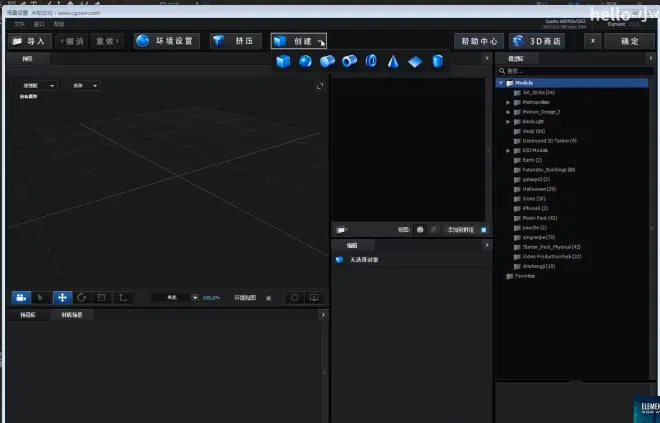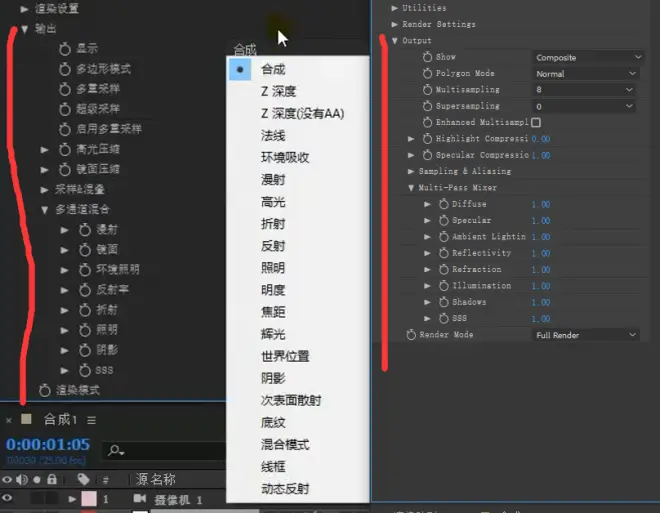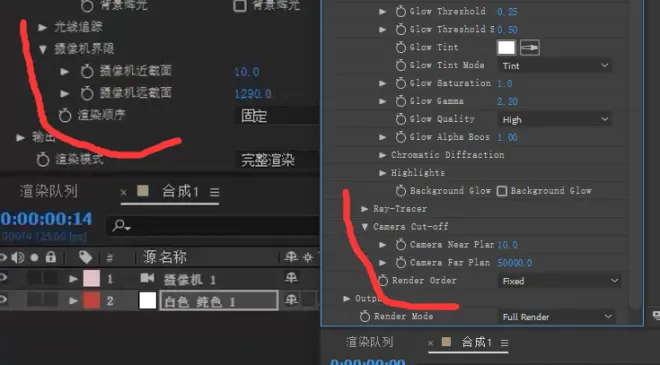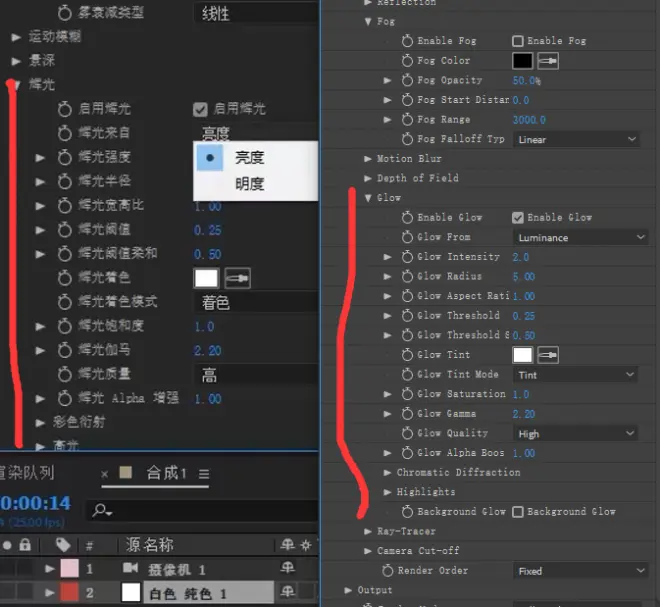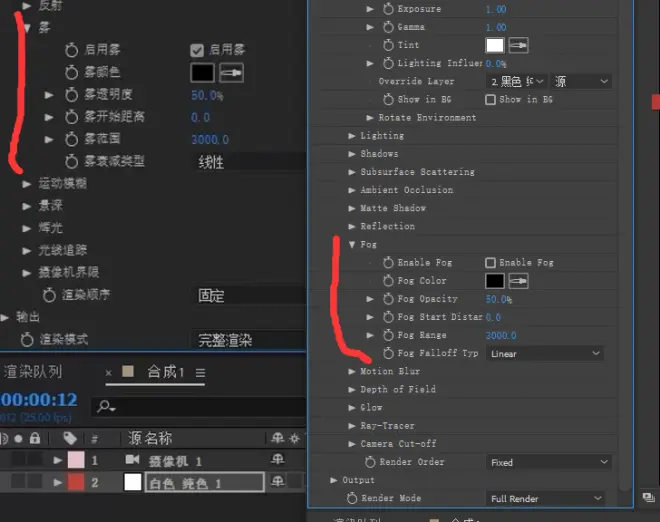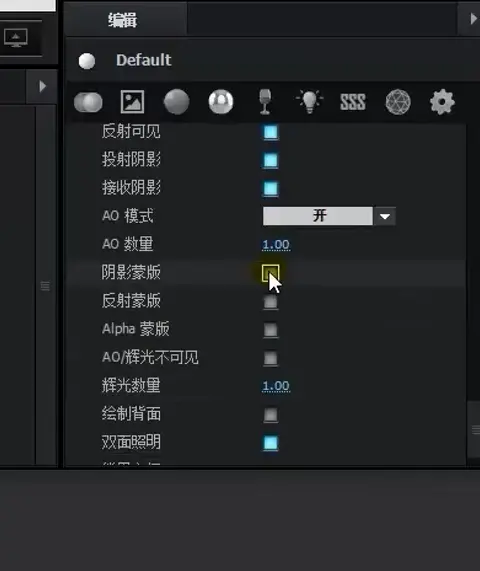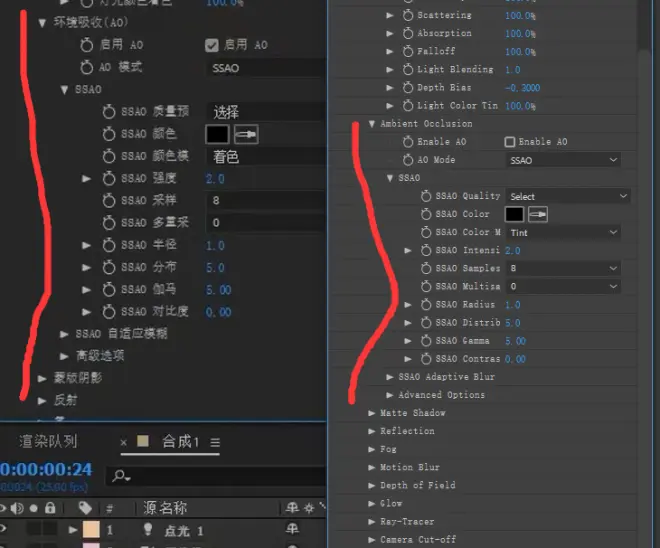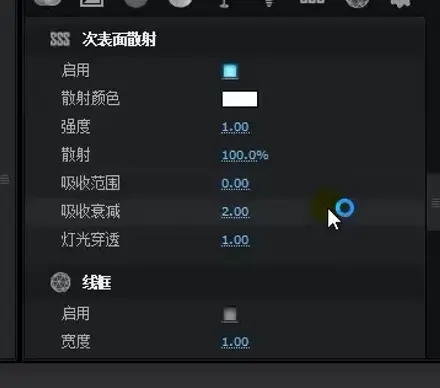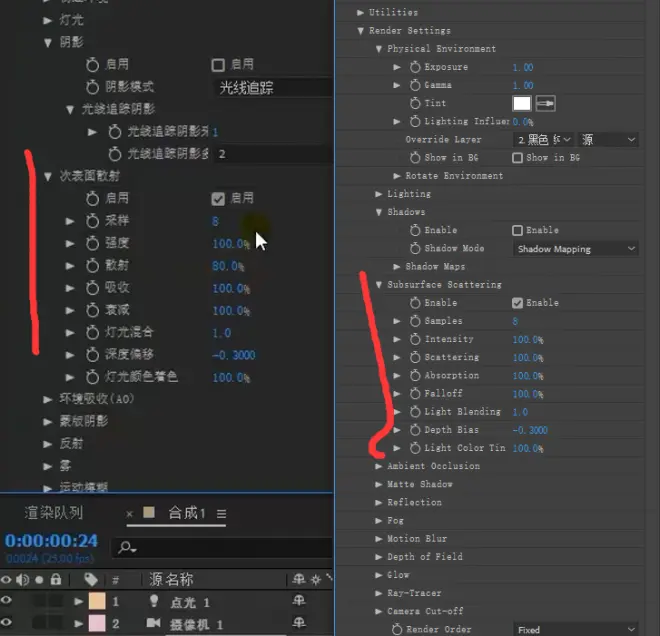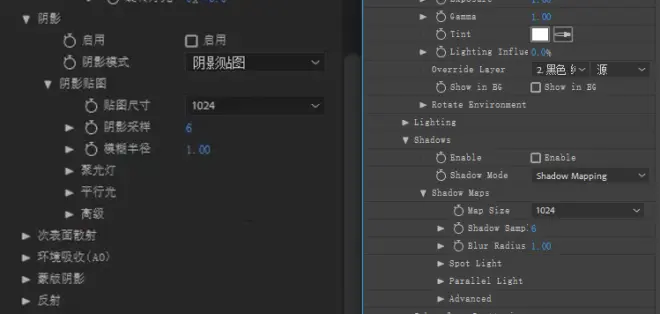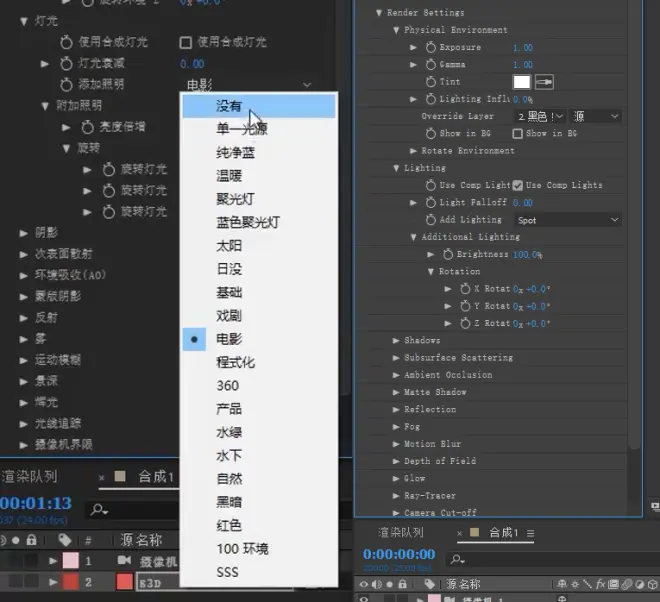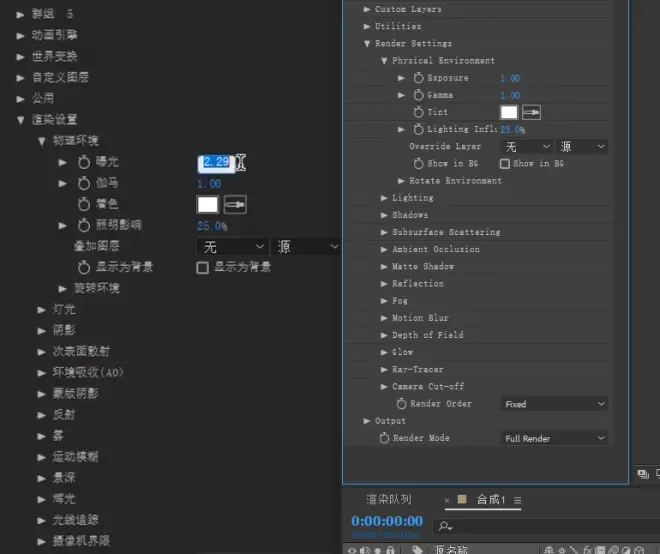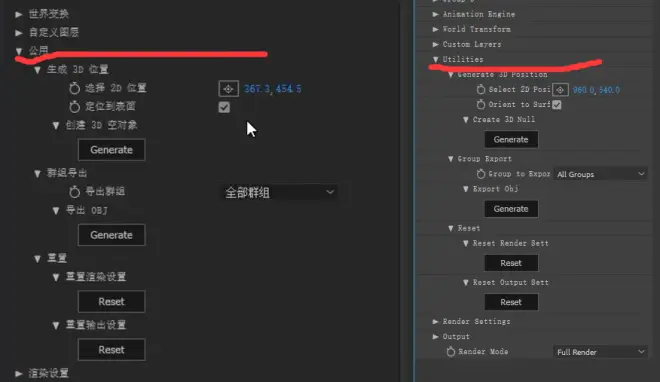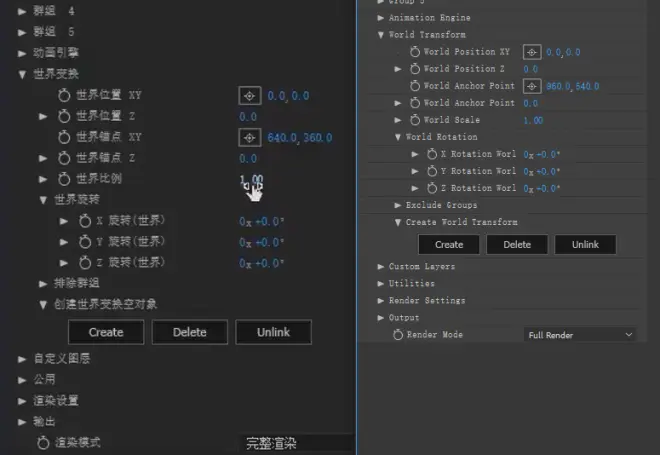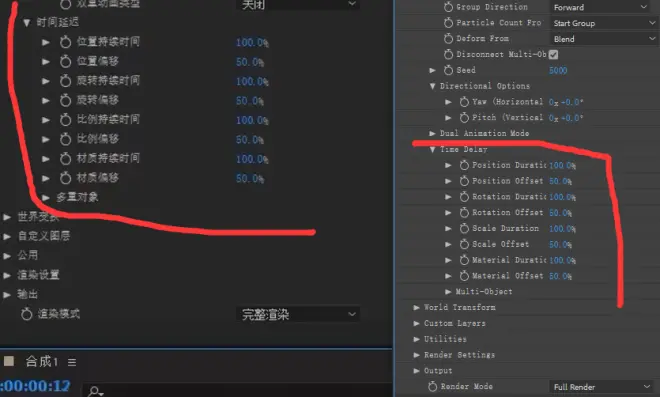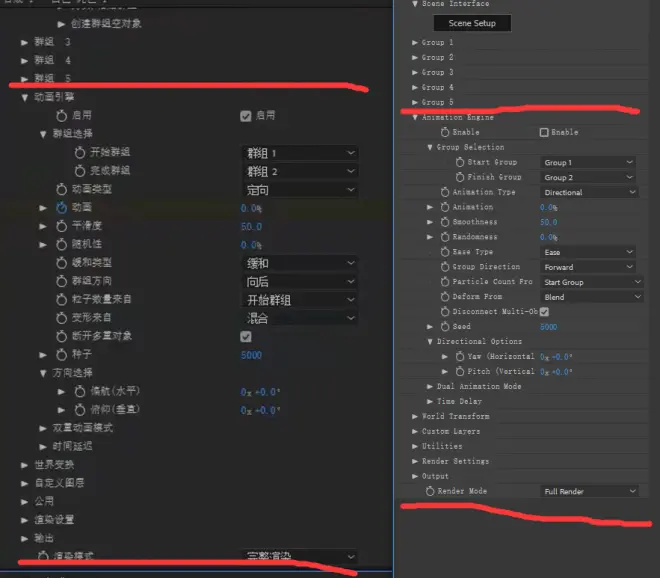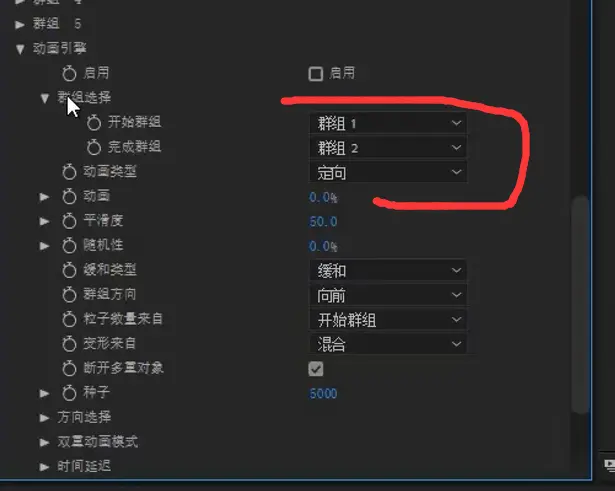E3D基础教程总结笔记(第一份)
第一节:E3D的材质与模型安装
直接复制至C盘文档下的VideoCopilot里的相应文件夹。
模型包复制到Model文件夹 、
材质包复制到Material文件夹
环境包复制到Meterial文件夹里的 Environment
Materials里的Physical是文字
第二节:插件面板
常用快捷键:鼠标左键、滚轮、中键
添加材质球
第三节:挤压功能
创建文本或遮罩,在“自定义文本与遮罩”处选择创建的文本或遮罩。
打开E3D,点击“挤压”。
新建摄像机,在添加了E3D的图层里可以看到挤压出的文字或遮罩
第四节:粒子复制
E3D做粒子时,新建合成充当路径,将粒子形状选为“图层”,在自定义图层处选择新建的合成。
粒子形状为“3D对象”时,新建群组并将其启用3D对象按钮。粒子组成E3D群组里的模型形状。
第五节:多重对象控制 模型由很多贴图组成
启用多重对象
第六节:辅助动画与分组
1场景模型右键“辅助动画”选择当前模型的通道X.同时在编辑面板的“辅助动画”处勾选当前的通道X。
2此时在效果面板的群组处,可分别控制对应通道的模型
第七节:
动画引擎:模型要分群组,开始群组与完成群组,不同模型群组的变化
“世界变换”,整体调节模型
E3D“公用”:生成3d位置,创建3D空对象。可以链接3维的效果
公用里还可以导出OBJ模型,重置渲染设置和输出设置
第八节:渲染设置
物理环境、灯光、阴影、
灯光:
为背景”打开后可以显示模型的背景HDR图
“叠加图层”叠加图层颜色
“旋转环境”转动后出现镜面反光,反射率调高,扫射感强烈
阴影:
环境贴图改为光线追踪,阴影出现
环境吸收:出现事物周围的阴影
蒙版阴影:打开后,模型就透明不见,但阴影还在。
在E3D界面,选中模型贴图,将其蒙版阴影打开。此时模型透明,但阴影还在。
次表面散射:受周围环境颜色影响
雾:
调节透明度,范围。造成远处模糊,近处清晰
辉光:
对复合场景里的模型做发光朦胧效果,将“辉光来自”调为“亮度”,但若仅仅对单个群组的模型做发光,改为“明度”
同时将单独发亮模型的编辑面板的照亮的“强度”加大
摄像机界限:调整摄像机的界限,视角改变
接下来是我截图的E3D中英文对比: